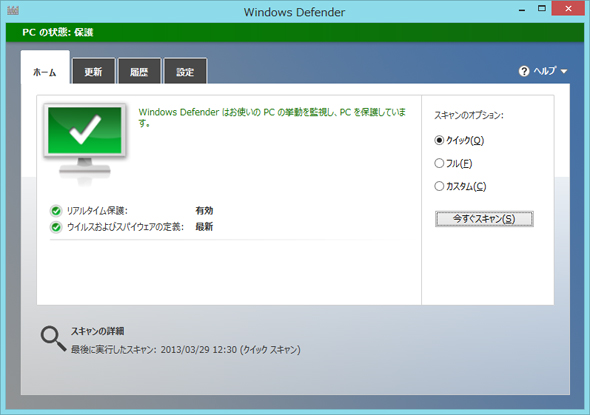組み込み機器でもWindows 8! 実は使える“8つ”の機能【後編】:Windows Embedded分野のMVPが教える(1/2 ページ)
「Windows 8」には、従来バージョンから刷新・新規追加されたさまざまな機能が存在する。その中には、“組み込み機器でも!”“組み込み機器だからこそ!!”活用できる機能がある。本特集ではWindows 8にちなんで、組み込み機器で使える“8つ”の機能を紹介。【後編】では、セキュリティやディスク保護(データ保護)といった内部的な機能を中心に取り上げる。
「Windows 8」テクノロジーの中から、組み込み機器でも活用できる・組み込み機器だからこそ活用できる機能を、“8(エイト)”にちなんで、8つ紹介する企画。【前編】では、ユーザーインタフェース(UI:User Interface)や高速ブートなど、外観的な(目に見える)機能を4つ紹介しました。
今回お届けする【後編】では、セキュリティやディスク保護(データ保護)といった内部的な機能を4つ取り上げたいと思います。
1.UEFIを活用した、Secure Boot
【前編】の中で、システムの高速起動を実現するものとして、「UEFI(Unified Extensible Firmware Interface)」を活用したFast Boot機能を紹介しました。実は、今回最初に紹介する「Secure Boot(Trusted Bootと呼ばれる場合もある)」も、このUEFIを活用した機能の1つです。
Secure Bootとは、PCに組み込まれた“認証キー”を使用して、OSイメージが改ざんされていないかどうかをチェックするセキュリティ機能です。この機能により、不正に改ざんされたOSイメージの起動を未然に防ぐことができます。
小売業向けの組み込み機器では、業界内の規格取得において、不正に改ざんされたプラットフォームの起動抑止が求められる場合があります。そのため、このような機器では、このSecure Boot機能が活用できるのではないでしょうか。
2.標準のスパイウェア対策機能「Windows Defender」
もう1つ、セキュリティ関連の機能を紹介します。
昨今、組み込み機器においても外部ネットワークに接続され、クラウドサービスなどと連携する機器が登場しています。これに伴い、組み込み機器でもスパイウェアなどへの対策が必要となってきました。
従来であれば、サードパーティー製のウイルス対策ソフトをインストールするといった方法がとられてきましたが、Windows 8では標準のスパイウェア対策として、「Windows Defender」というセキュリティ機能を搭載しています。
Windows Defenderには、コンピュータのリアルタイム保護だけではなく、定期的にコンピュータ内をスキャンし、スパイウェアの駆除を行うといった機能も備わっています。
コントロールパネルから[Windows Defender]のアイコンをダブルクリックすると、以下のような画面が表示されます(図1)。即時スキャンや、定期スキャンのスケジューリング設定が可能です。
なお、スパイウェアといったウイルス以外にも、使用環境によっては、さまざまなセキュリティリスクが存在します。Windows Defenderだけでは不十分な場合もありますので、環境や各企業内のセキュリティポリシーに応じて、十分な対策を検討してください。また、Windows Defenderを使用する場合は、定義ファイルを常に最新の状態にしておく必要があります。
3.ストアを経由しないアプリのインストール、サイドローディング
通常、Windows ストア アプリは、「Windows Store」からダウンロードし、インストールして使用します。しかし、業務アプリケーションの場合、誰でもアクセス可能なWindows Storeに公開することはせず、直接機器にインストールする必要があります。
Windows 8では、このようなビジネス上の利用を考慮し、Windows Storeを経由せずにアプリをインストールできる仕組みとして、「サイドローディング」と呼ばれる機能を提供しています。例えば、組み込み機器専用に開発したアプリも、このサイドローディングを使用することで、Windows Storeを経由せずにターゲット機器にインストールできます。
ただし、サイドローディングの利用には、幾つかの条件があります(使用しているWindows 8のエディションによって、条件に若干の違いがあります)。
(a)各エディション共通の必要事項
サイドローディングでインストールするアプリは、信頼された証明書により適切に署名されている必要があります。
(b)Windows 8 Enterpriseにおける必要事項
その機器で実行されているOSのエディションが、「Windows 8 Enterprise」の場合は、
サイドローディングプロダクトキーのライセンス認証を行う。
⇒サイドローディングプロダクトキーを取得後、アクティベーションする。
または、
グループポリシーの「信頼できる全てのアプリのインストールを許可」設定が有効となっているActive Directoryドメインに参加している。
のいずれかを満たす必要があります。
(c)Windows 8 Proの場合の必要事項
さらに、OSが「Windows 8 Pro」の場合、サイドローディングプロダクトキーのライセンス認証を行う必要があります。設定方法の詳細は、TechNet オンラインを参照してください。
なお、デスクトップUIで使用するアプリは、従来通り、サイドローディングを使用せずに、直接インストールできます。
Copyright © ITmedia, Inc. All Rights Reserved.